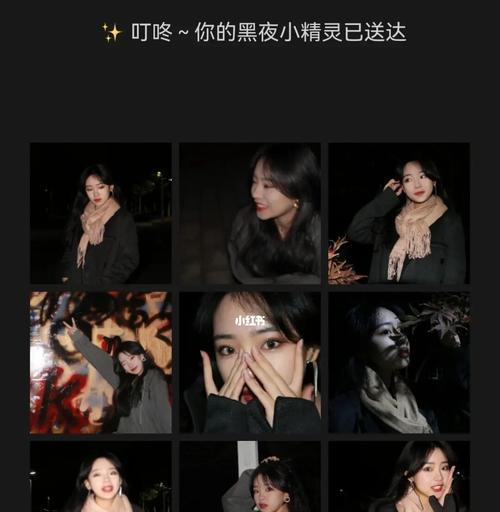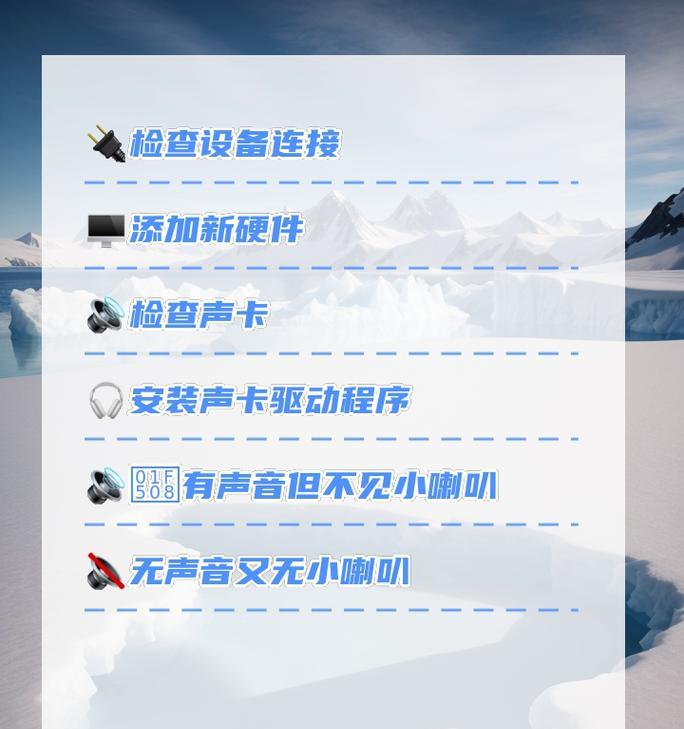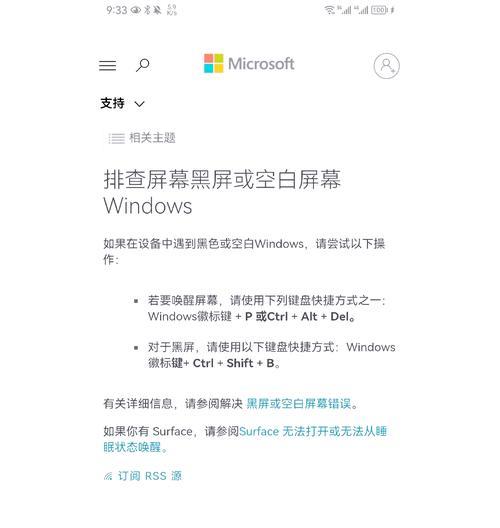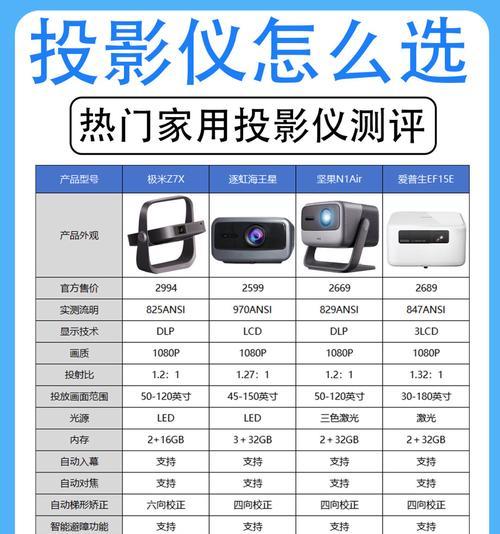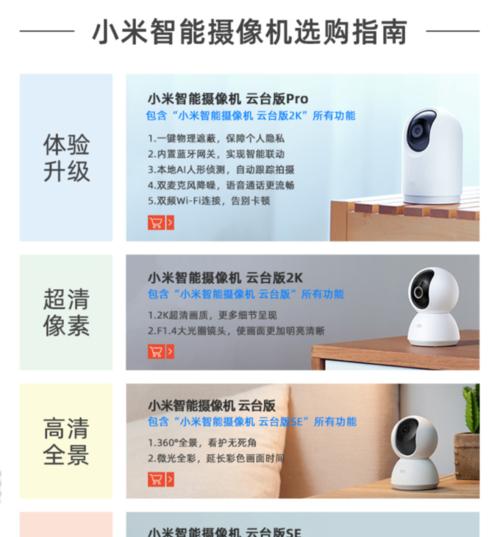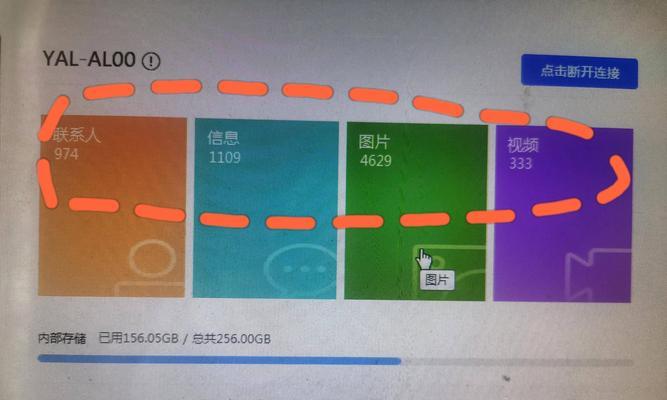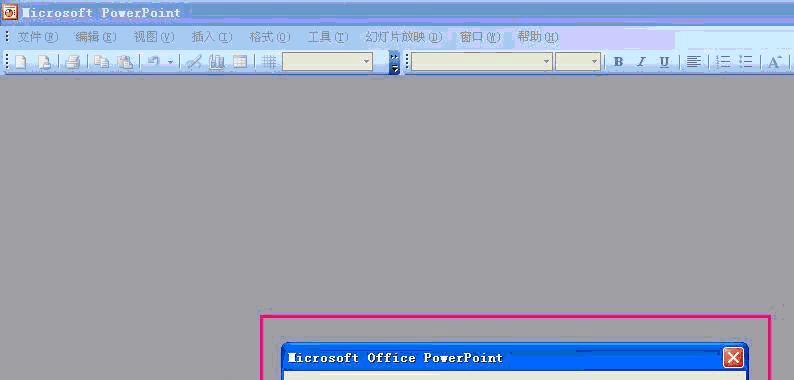电脑WiFi失联,快速处理方法大揭秘!(解决电脑WiFi消失问题,恢复网络连接畅通无阻!)
游客 2023-11-03 10:52 分类:数码知识 118
在现代社会中,WiFi已经成为人们生活中不可或缺的一部分。但有时我们会遇到电脑WiFi突然消失的情况,让人感到困扰。本文将为大家介绍一些解决电脑WiFi消失问题的方法,帮助您快速恢复网络连接。
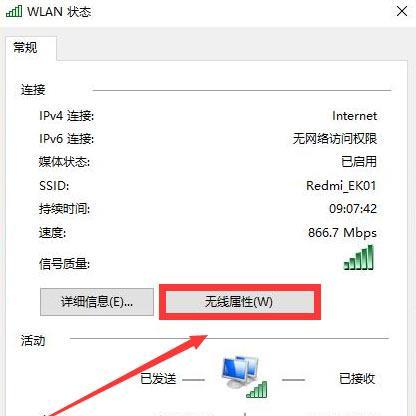
1.确认WiFi开关是否关闭
要解决电脑WiFi消失的问题,首先要检查电脑上是否有物理开关来控制WiFi。在有些笔记本电脑或台式机上,会有一个WiFi开关,如果不小心将其关闭了,就会导致无法连接网络。
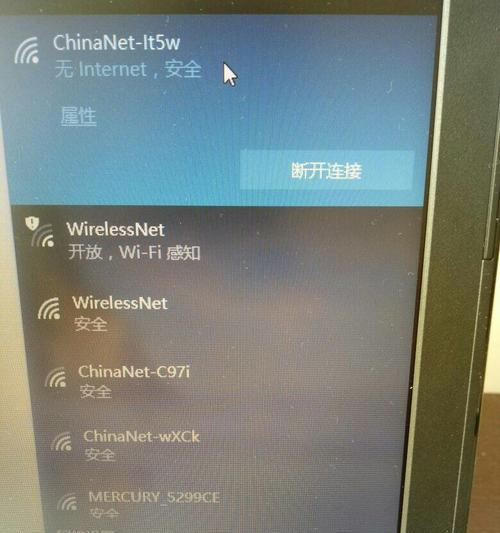
2.检查设备管理器中的网络适配器
打开设备管理器,找到并展开"网络适配器"选项,查看是否有任何适配器显示黄色感叹号或问号。这可能表示驱动程序有问题,需要及时更新或重新安装。
3.重新启动路由器和电脑
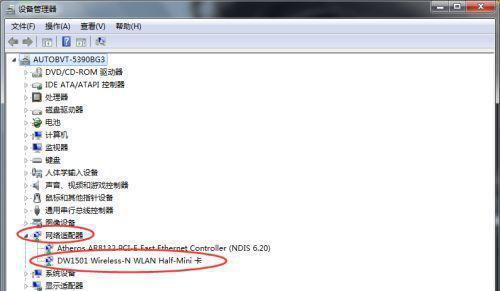
有时候,WiFi信号消失可能是因为路由器或电脑出现了一些小故障。尝试重新启动路由器和电脑,待其完全关闭后再重新开机,看看是否能够恢复网络连接。
4.检查WiFi密码输入是否正确
有时候我们会输入错误的WiFi密码,导致无法连接网络。检查一下您输入的WiFi密码是否正确,或者尝试重新输入一次。
5.清除DNS缓存
打开命令提示符窗口,输入"ipconfig/flushdns"命令并按下回车键,以清除计算机中的DNS缓存。这有助于解决由于DNS缓存问题而导致的WiFi消失情况。
6.禁用并重新启用网络适配器
在设备管理器中找到您的网络适配器,右键点击并选择"禁用"选项,然后再次右键点击并选择"启用"选项,以重新激活网络适配器,可能会解决WiFi消失的问题。
7.更新无线网卡驱动程序
到计算机制造商或网卡制造商的官方网站上下载最新的无线网卡驱动程序,并按照指示进行安装。更新驱动程序可能会修复WiFi消失问题。
8.检查是否被防火墙阻止
某些防火墙设置可能会阻止电脑与WiFi网络建立连接。检查您的防火墙设置,并确保允许计算机与WiFi网络进行通信。
9.重置网络设置
打开命令提示符窗口,输入"netshintipreset"命令并按下回车键,然后再输入"netshwinsockreset"命令并按下回车键,以重置网络设置,可能会解决WiFi消失问题。
10.检查电脑是否感染病毒
病毒可能会干扰计算机的网络连接。运行安全软件进行全面扫描,确保您的电脑没有受到病毒感染。
11.检查硬件故障
WiFi消失的问题也可能是由于硬件故障所致。检查一下您的WiFi适配器是否松动或损坏,需要修复或更换。
12.联系网络服务提供商
如果经过以上方法还无法解决WiFi消失的问题,可能是网络供应商的问题。联系您的网络服务提供商寻求帮助,了解是否有其他网络故障。
13.重置路由器
找到路由器上的重置按钮,按下并持续按住几秒钟,将路由器恢复到出厂设置。重新设置路由器可能会修复一些与WiFi信号消失相关的问题。
14.使用USBWiFi适配器
如果您的电脑无法恢复WiFi连接,可以考虑使用USBWiFi适配器作为替代方案。将USBWiFi适配器插入电脑USB接口,即可重新建立网络连接。
15.寻求专业帮助
如果您尝试了以上所有方法仍然无法解决WiFi消失问题,建议寻求专业帮助。专业技术人员可能能够诊断并解决您的网络连接问题。
通过本文介绍的方法,希望能够帮助您解决电脑WiFi消失的问题,恢复网络连接的畅通无阻。记住首先检查WiFi开关、设备管理器、密码输入等方面,尝试重新启动设备,以及更新驱动程序等方法,如果问题仍然存在,不妨尝试重置网络设置或联系网络服务提供商。如果所有尝试都无效,请考虑寻求专业帮助。
版权声明:本文内容由互联网用户自发贡献,该文观点仅代表作者本人。本站仅提供信息存储空间服务,不拥有所有权,不承担相关法律责任。如发现本站有涉嫌抄袭侵权/违法违规的内容, 请发送邮件至 3561739510@qq.com 举报,一经查实,本站将立刻删除。!
- 最新文章
-
- 联想笔记本的小红点怎么关闭?关闭小红点的正确步骤是什么?
- 笔记本电脑KBBL接口是什么?
- 华硕笔记本如何进入bios设置?
- 苹果笔记本盒盖状态下如何设置听音乐?
- 坚果投影仪推荐使用哪些播放器软件?如何下载安装?
- 倒持手机拍照的技巧和方法是什么?
- 电脑红绿黑屏怎么办解决?有哪些可能的原因?
- 联想电脑尖叫声音大解决方法?
- 如何设置投影仪进行墙面投影?
- 如何阅读电脑主机配置清单?哪些参数最重要?
- 假装拍照模块手机拍摄方法是什么?
- 监控维修笔记本电脑费用是多少?服务流程是怎样的?
- 笔记本电源键配置如何设置?设置中有哪些选项?
- 笔记本电脑键盘卡住怎么解开?解开后键盘是否正常工作?
- 超清小孔摄像头如何用手机拍照?操作方法是什么?
- 热门文章
- 热评文章
- 热门tag
- 标签列表